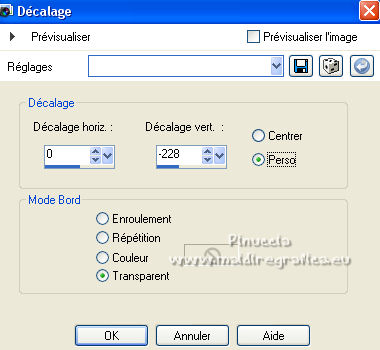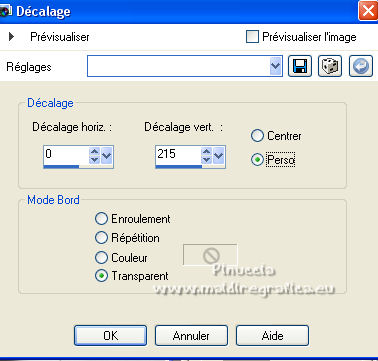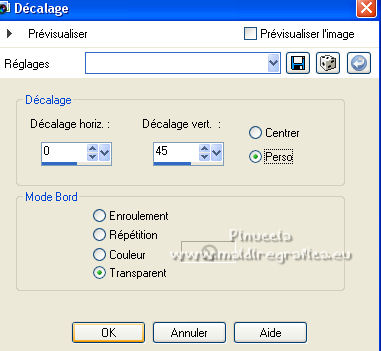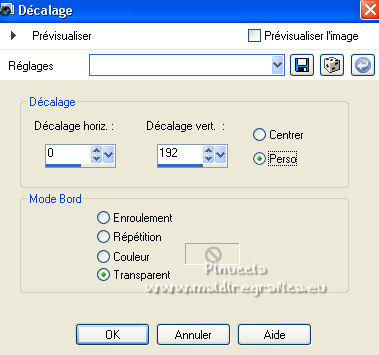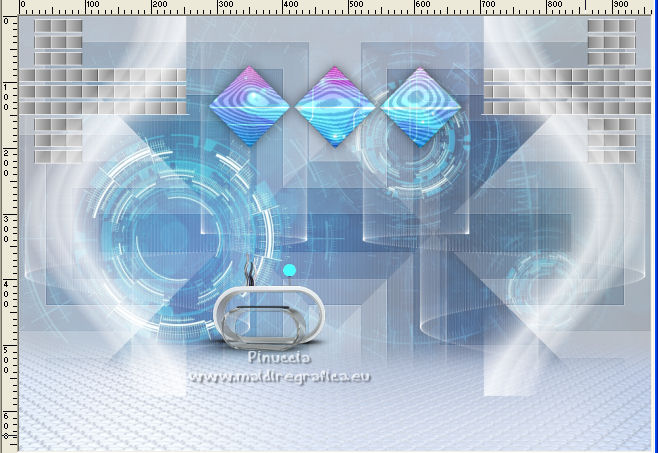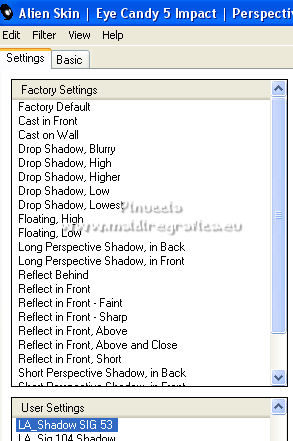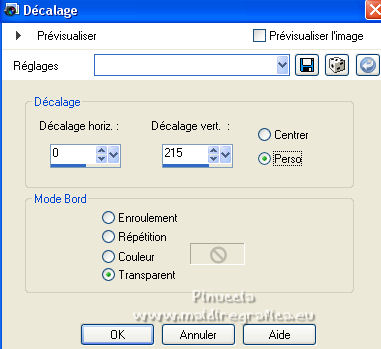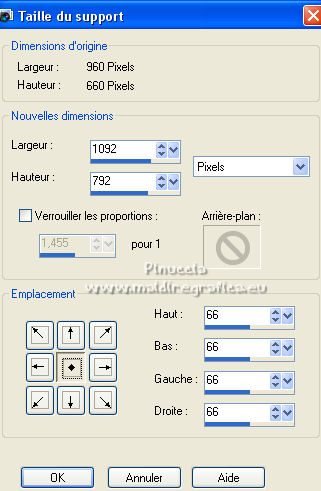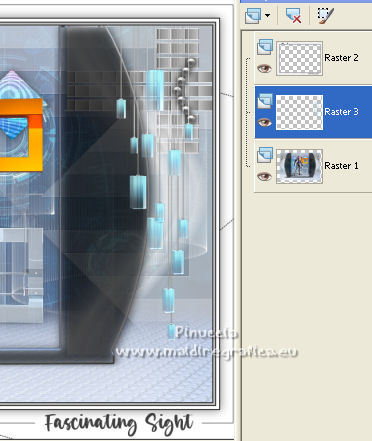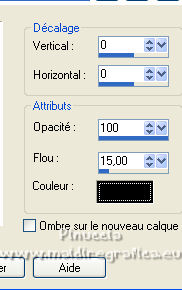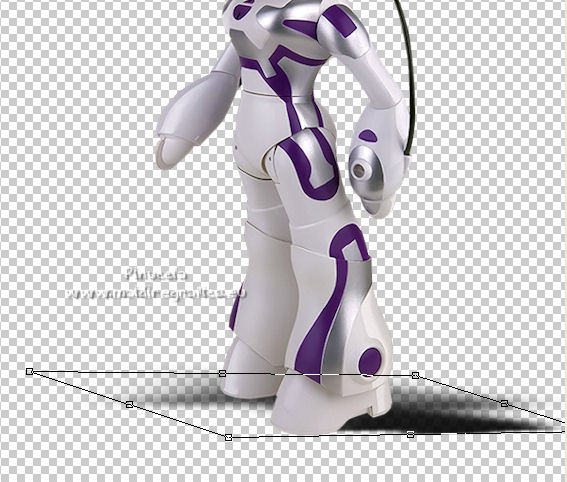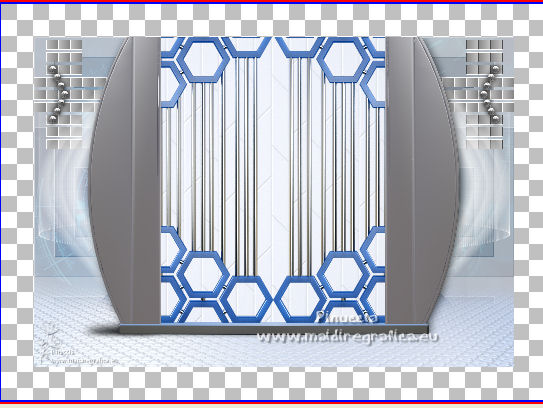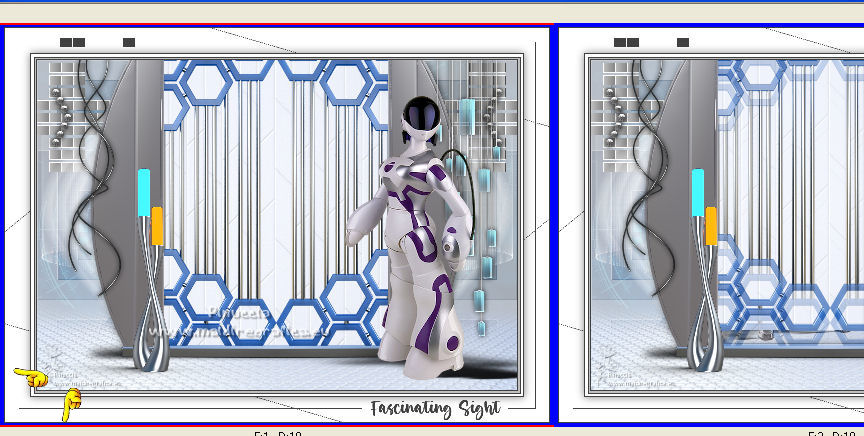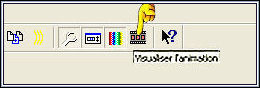|
FASCINATING SIGHT
 VERSION FRANÇAISE VERSION FRANÇAISE
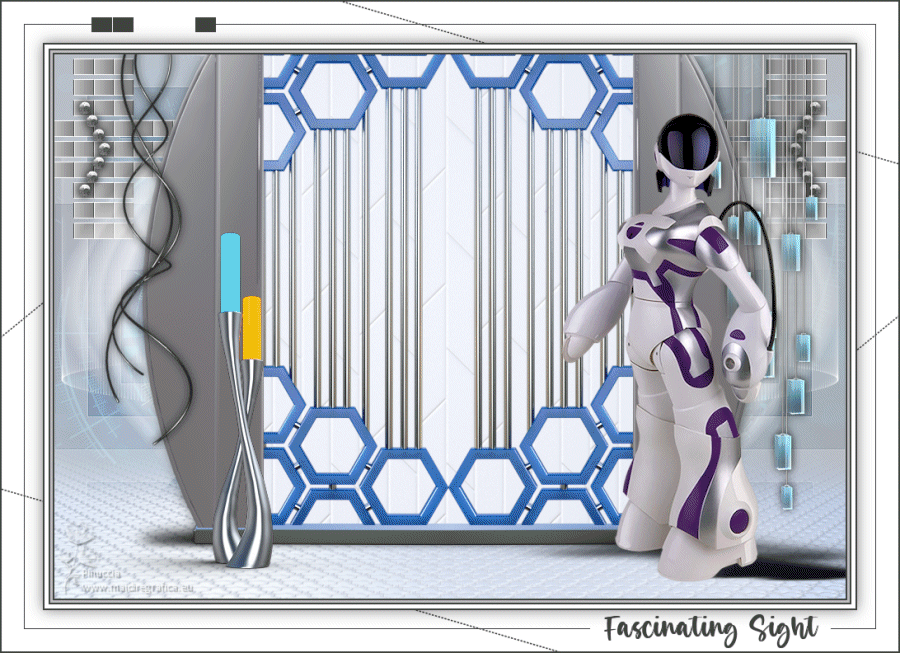
Merci beaucoup Bigi pour la permission à traduire tes tutoriels.

Le copyright de ce tutoriel est de LagunaAzul.
Le tutoriel a été réalisé et traduit avec CorelX2, mais il peut également être exécuté avec les autres versions.
Suivant la version utilisée, vous pouvez obtenir des résultats différents.
Depuis la version X4, la fonction Image>Miroir a été remplacée par Image>Renverser horizontalement,
et Image>Renverser avec Image>Renverser verticalement .
Dans les versions X5 et X6, les fonctions ont été améliorées par la mise à disposition du menu Objets.
Dans la nouvelle version X7 nous avons à nouveau Miroir/Renverser, mais avec nouvelles différences.
Voir les détails à ce sujet ici
Certaines dénominations ont changées entre les versions de PSP.
Les plus frequentes dénominations utilisées:

 La traduction en italien ici La traduction en italien ici
 Vos versions ici Vos versions ici

Ce tutoriel - comme beaucoup d'autres au fil des ans - a été mis à jour par Laguna Azul.
Étant donné que la mise à jour donne un résultat différente, je l'ai traduit à nouveau.
Retrouvez la première traduction ici

Nécessaire pour réaliser ce tutoriel:
Tube des personnages a choix.
Le reste du matériel ici
Pour les tubes utilisés merci Colybrix.
(ici les liens vers les sites des créateurs de tubes)
Modules Externes:
consulter, si nécessaire, ma section de filtre ici
Alien Skin Eye Candy 5 Impact - Perspective Shadow ici
Filters Unlimited 2.0 ici
Andrew's Filter Collection 56 - Bits Of A Puddle ici
Simple - Blintz, Pizza Slice Mirror, Top Left Mirror ici
Filtres Andrew's et Simple peuvent être utilisés seuls ou importés dans Filters Unlimited.
voir comment le faire ici).
Si un filtre est fourni avec cette icône,  on est obligé à l'importer dans Unlimited on est obligé à l'importer dans Unlimited
Animation Shop ici

N'hésitez pas à changer le mode mélange des calques et leur opacité selon les couleurs utilisées.
Dans les plus récentes versions de PSP, vous ne trouvez pas le dégradé d'avant plan/arrière plan ou Corel_06_029.
Vous pouvez utiliser le dégradé des versions antérieures.
Ici le dossier Dégradés de CorelX.
Placer le preset  dans le dossier du filtre Alien Skin Eye Candy 5 Impact>Settings>Shadow. dans le dossier du filtre Alien Skin Eye Candy 5 Impact>Settings>Shadow.
En cliquant sur le preset une ou deux fois (selon vos réglages) automatiquement il se placera directement dans le dossier Settings de Alien Skin Eye Candy.
pourquoi un ou deux clic voir ici
Avant de commencer, décidez comment vous voulez encadrer votre image.
Dans le matériel vous trouvez un dossier CYBER, aux accents de science-fiction,
et un dossier MODERNE, c'est-à-dire adapté à presque tous les tubes.
La dénomination du matériel est identique dans les deux dossiers pour éviter toute confusion.
Maintenant que vous avez décidé, ouvrez l'image LA_SIG 53, qui sera la base de votre travail.
Rester positionné sur le calque ANFANG (DÉBUT).
Placer en avant plan la couleur #c0c0c0,
et en arrière plan la couleur #404040.
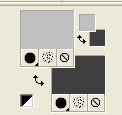
Préparer en avant plan un dégradé de premier plan/arrière plan, style Linéaire.
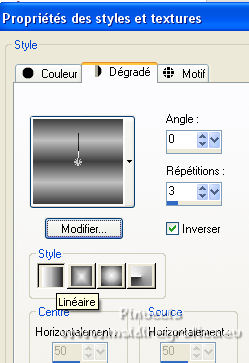
Remplir  le calque ANFANG du dégradé. le calque ANFANG du dégradé.
Effets>Effets de distorsion>Pixellisation.
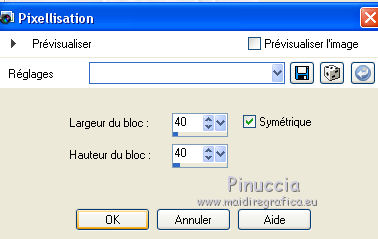
Effets>Effets de bords>Accentuer.
Calques>Dupliquer.
2. Fermer le calque de la copie.
Vous positionner sur le calque de dessous de l'original.
Effets>Modules Externes>Simple - Blintz.
Effets>Modules Externes>Simple - Pizza Slice Mirror.
Effets>Modules Externes>Simple - Top Left Mirror.
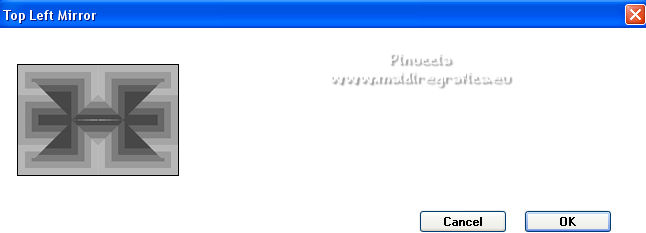
3. Re-ouvrir et vous positionner sur le calque de dessus de la copie.
Effets>Modules Externes>Filters Unlimited 2.0 - Andrew's Filter Collection 56 - Bits Of A Puddle.
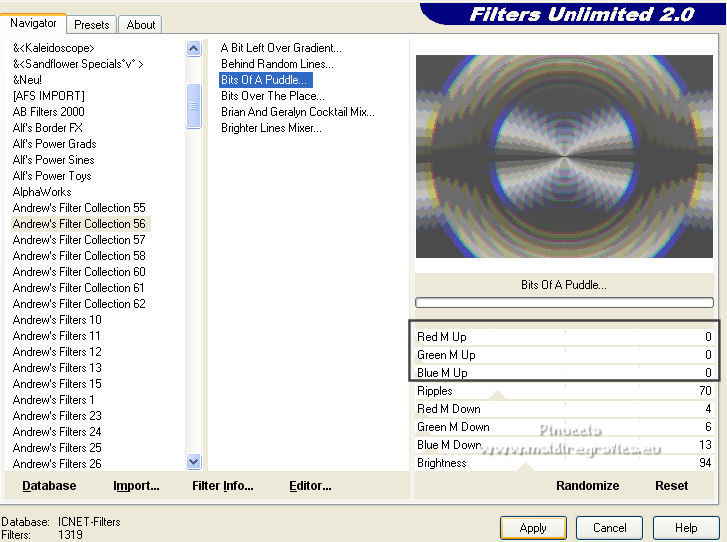
Réglage>Flou>Flou gaussien - rayon 15.

Placer le calque en mode Éclaircir.
Ouvrir l'image "Background" et Édition>Copier.
Revenir sur votre travail et Édition>Coller comme nouveau calque.
Placer le calque en mode Écran.
4. Ouvrir "LA_borialsi" et Édition>Copier.
Revenir sur votre travail et Édition>Coller comme nouveau calque.
Déplacer  l'image à gauche. l'image à gauche.
Placer le calque en mode Écran.
Calques>Dupliquer.
Image>Miroir.
5. Ouvrir "LA_Floor" et Édition>Copier.
Revenir sur votre travail et Édition>Coller comme nouveau calque.
Effets>Effets d'image>Décalage.
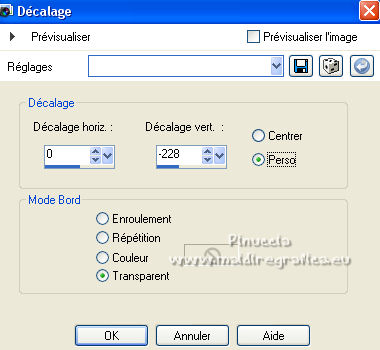
6. Ouvrir l'élément "LA_strip" et Édition>Copier.
Revenir sur votre travail et Édition>Coller comme nouveau calque.
Effets>Effets d'image>Décalage.
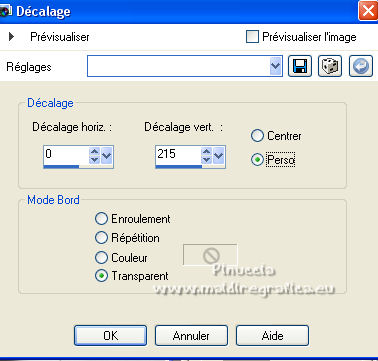
7. Ouvrir l'élément "LA_white Curves" et Édition>Copier.
Revenir sur votre travail et Édition>Coller comme nouveau calque.
Effets>Effets d'image>Décalage.
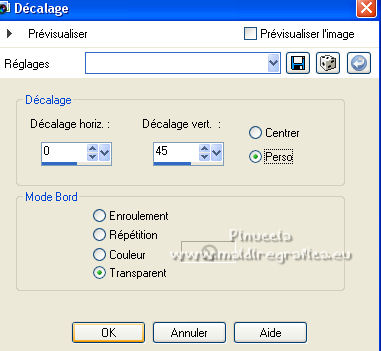
8. Rendre visible le calque "TOR UNRISS", sans l'activer.
Choisir et ouvrir une des "LA_Picture...".
Édition>Copier.
Revenir sur votre travail et Édition>Coller comme nouveau calque.
Effets>Effets d'image>Décalage.
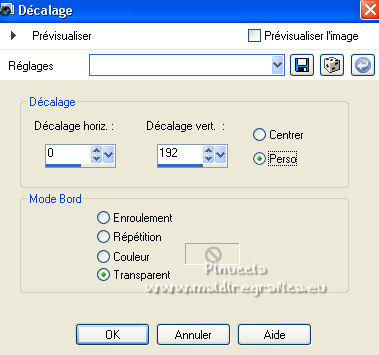
Effets>Effets 3D>Ombre portée.

9. Ouvrir le tube LA_Table et Édition>Copier.
Revenir sur votre travail et Édition>Coller comme nouveau calque.
Déplacer  le table comme ci-dessous. le table comme ci-dessous.
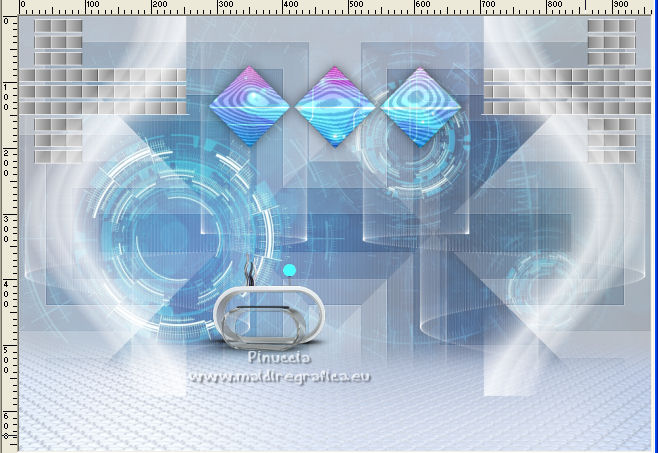
10. Choisir et ouvrir une des sculpture (LA_Sculpture...) et Édition>Copier.
Revenir sur votre travail et Édition>Coller comme nouveau calque.
Déplacer  le tube comme ci-dessous. le tube comme ci-dessous.
(il doit avoir l'impression d'être devant le petit table).

11. Ouvrir le tube que vous voulez mettre sur l'arrière plan.
Image>Redimensionner, environ à 515 pixels de hauteur.
Édition>Copier.
Revenir sur votre travail et Édition>Coller comme nouveau calque.
Réglage>Netteté>Netteté.
Déplacer  le tube comme ci-dessous. le tube comme ci-dessous.

Effets>Modules Externes>Alien Skin Eye Candy 5 Impact - Perspective Shadow.
Sélectionner le preset LA_Shadow SIG 53 et ok.
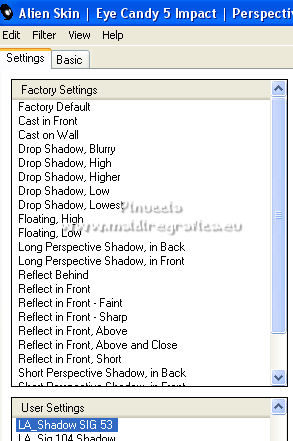
Utiliser la grille de l'effet pour adapter l'ombre à votre tube;
l'ombre doit être sous les deux pieds.

Attention, si une partie de l'ombre est en dehors du calque de dessus,
vous pouvez l'effacer 

12. Ouvrir LA_metal Deco et Édition>Copier.
Revenir sur votre travail et Édition>Coller comme nouveau calque.
Effets>Effets d'image>Décalage.
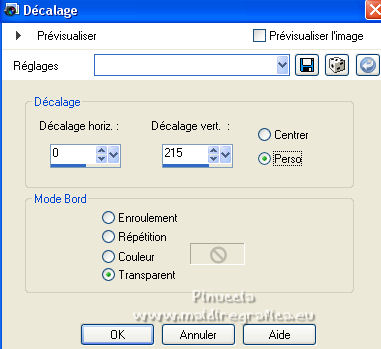
13. Maintenant vous pouvez rendre visible le calque TOR SCHATTEN.
Si vous aimez le travail tel qu'il est, ajoutez votre signature au travail.
Pour mon exemple, j'ai déplacé l'ombre contre le bord supérieur

Calques>Fusionner>Calques visibles.
Renommer ce calque IMAGE 2.
Image>Taille du support - 1092 x 792 pixels.
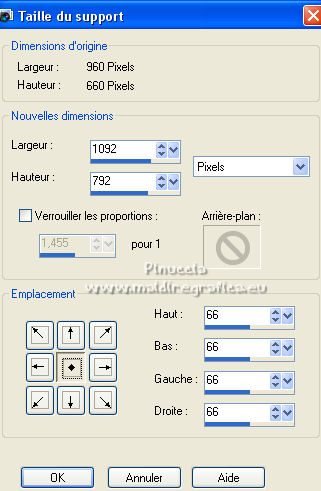
Ouvrir le cadre LA_Frame et Édition>Copier.
Revenir sur votre travail et Édition>Coller comme nouveau calque.
14. Vous positionner sur le calque du bas de la pile.
Ouvrir LA_hang lamp et Édition>Copier.
Revenir sur votre travail et Édition>Coller comme nouveau calque.
Déplacer  à droite, ou à gauche, comme vous voulez. à droite, ou à gauche, comme vous voulez.
Pour moi
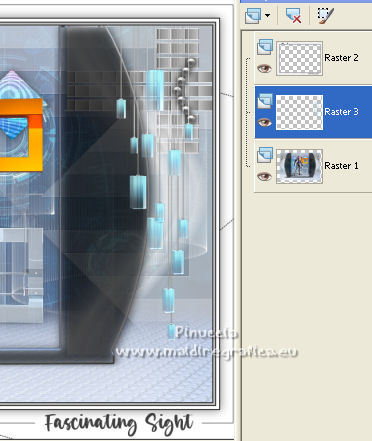
Effets>Effets 3D>Ombre portée.
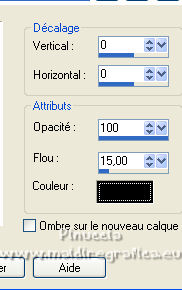
15. Ouvrir LA_Deco hanging et Édition>Copier.
Revenir sur votre travail et Édition>Coller comme nouveau calque.
Déplacer  le tube à gauche, le tube à gauche,
ou à l'opposé des lampes et un peu plus en haut.
Pour moi.

Effets>Effets 3D>Ombre portée, comme précédemment.
16. Choisir et ouvrir un des vas LA_Vases, ou LA_V Deco (comme dans mon exemple),
et Édition>Copier.
Revenir sur votre travail et Édition>Coller comme nouveau calque.
Déplacer  à droite ou à gauche. à droite ou à gauche.
Pour moi

17. Ouvrir le tube que vous avez choisi pour le premier plan.
Redimensionner environ à 648 pixels de hauteur.
Édition>Copier.
Revenir sur votre travail et Édition>Coller comme nouveau calque.
Réglage>Netteté>Netteté.
Déplacer  le tube devant le vase ou la décoration. le tube devant le vase ou la décoration.
Effets>Effets 3D>Ombre portée, comme précédemment.
Effets>Modules Externes>Alien Skin Eye Candy 5 Impact - Perspective Shadow, comme précédemment.
Encore une fois, ajuster l'ombre pour l'adapter au tube choisi.
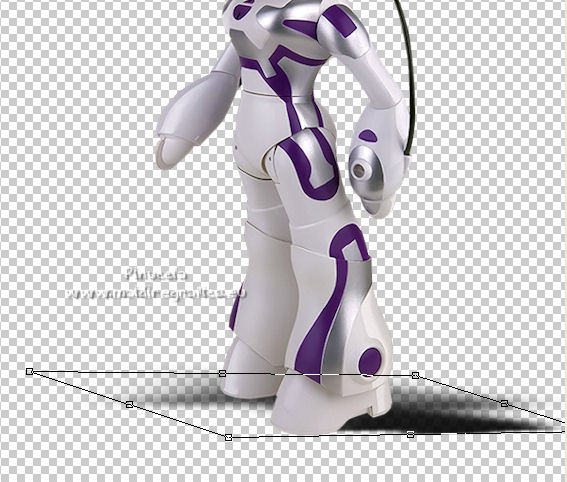
18. Si vous êtes satisfait du résultat,
fermez le calque du bas IMAGE 2.
Calques>Fusionner>Calques visibles et renommer ce calque IMAGE 1.
19. Fermer le calque IMAGE 1.
Ouvrir et vous positionner sur le calque IMAGE 2.
Édition>Copie Spéciale>Copier avec fusion
(de cette façon, vous copies l'image avec la bordure transparente).
Ouvrir Animation Shop et Édition>Coller>Coller comme nouvelle animation.
Édition>Dupliquer, et répéter jusqu'à ce que vous obteniez une animation composée de 39 images.
Cliquer sur la première image pour la sélectionner et Édition>Sélectionner tout.
20. Ouvrir l'animation LA-TOR ANIMATION, également composé de 39 images.
Édition>Sélectionner tout.
Édition>Copier.
Activer votre travail et Édition>Coller>Coller dans l'image sélectionnée.
Placer l'animation sur l'ombre existante, et lorques vous êtes sû d'avoir trouvé la bonne position,
cliquer avec le bouton gauche de la souris.
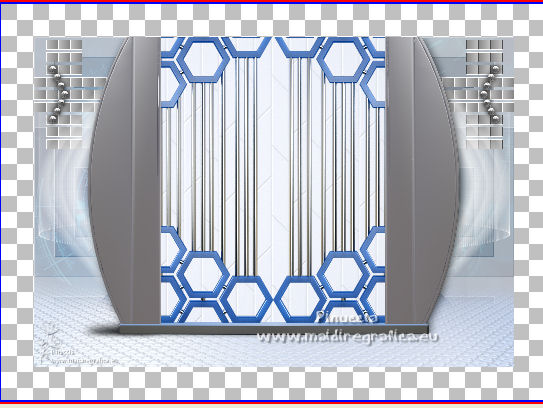
20. Revenir sur PSP.
Vous positionner sur le calque IMAGE 1 et Édition>Copier.
Revenir sur Animation Shop et Édition>Coller>Coller comme nouvelle animation.
Édition>Dupliquer, et répéter jusqu'à ce que vous obteniez une animation composée de 39 images.
Édition>Sélectionner tout.
Édition>Copier.
Activer votre travail et Édition>Coller>Coller dans l'image sélectionnée.
Positionnez l'image parfaitement au centre, en la faisant correspondre à la bordure bleue de l'animation.
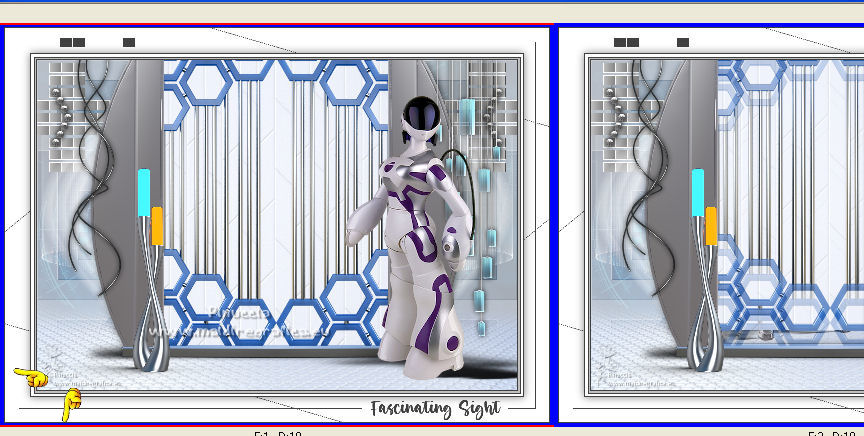
21. Cliquer sur l'image n. 20 pour la sélectionner.
Animation>Propriété de l'animation et régler la durée à 350.
Cliquer sur l'image n. 39 pour la sélectionner.
Animation>Propriété de l'animation et régler la durée à 250.
Contrôler le résultat en cliquant sur visualiser 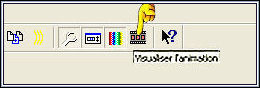
et enregistrer en gif.

Si vous avez des problèmes, ou des doutes, ou vous trouvez un link modifié, ou seulement pour me dire que ce tutoriel vous a plu, vous pouvez m'écrire.
2 Agosto 2022

|

 VERSION FRANÇAISE
VERSION FRANÇAISE
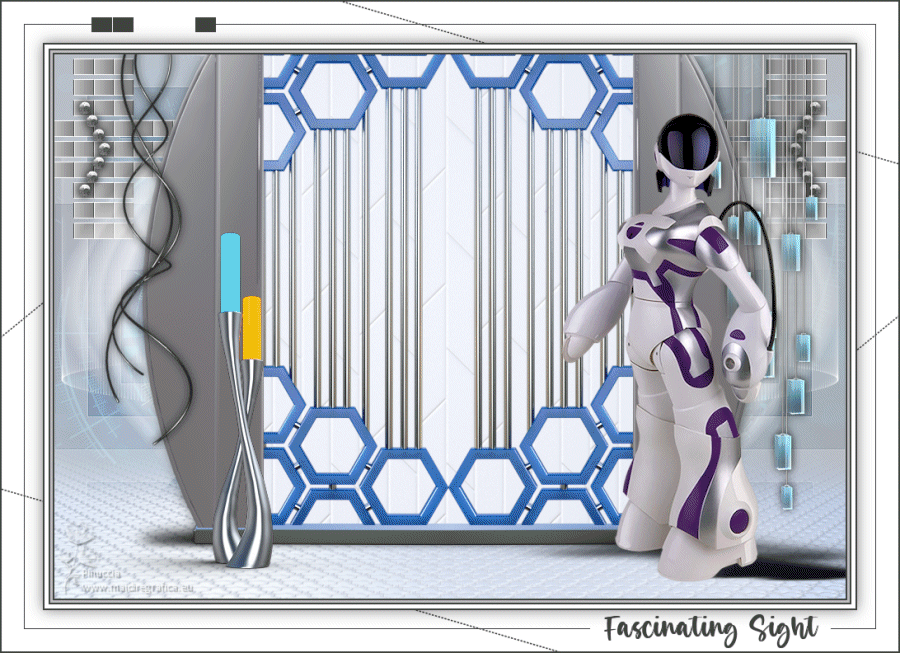


 La traduction en italien
La traduction en italien  Vos versions
Vos versions 
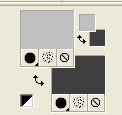
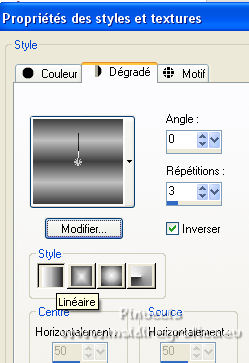
 le calque ANFANG du dégradé.
le calque ANFANG du dégradé.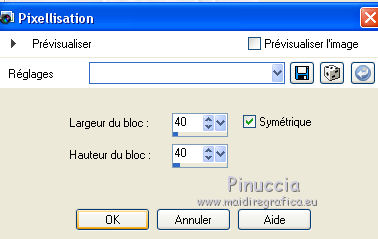
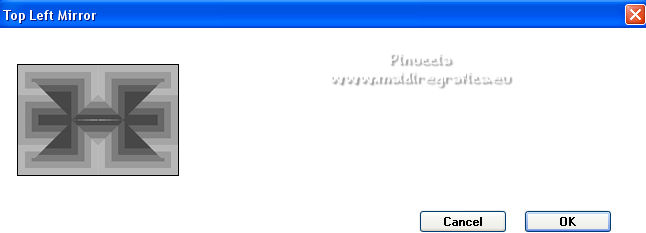
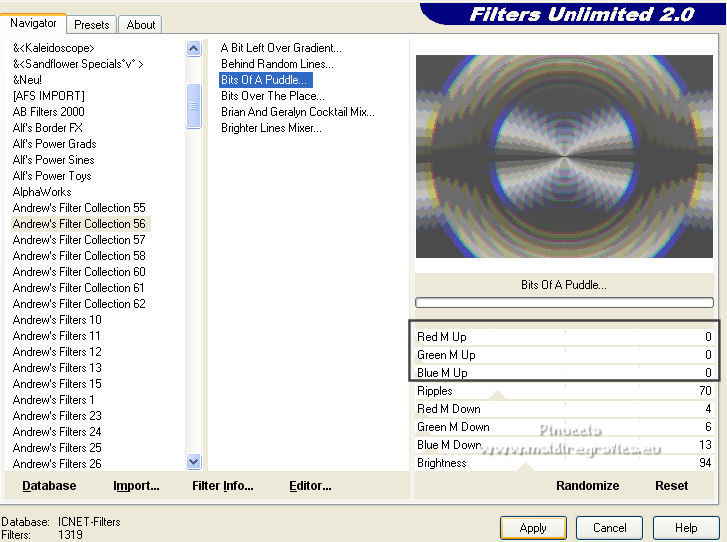

 l'image à gauche.
l'image à gauche.